![]() Te funkcije so na voljo samo v programskih konfiguracijah Standard in Professional.
Te funkcije so na voljo samo v programskih konfiguracijah Standard in Professional.
![]() Tukaj smo se naučili
Tukaj smo se naučili ![]() vdelajte celoten grafikon , da vizualno vidite najpomembnejše vrednosti.
vdelajte celoten grafikon , da vizualno vidite najpomembnejše vrednosti.

Zdaj pa pojdimo v modul "Prodaja" pri koloni "Plačati" samodejno poišče povprečno vrednost. V primeru prodaje se to imenuje " povprečni ček ". In tudi za nas bo zanimivo določiti vrednosti, ki so nad povprečjem. Če želite to narediti, gremo do ukaza, ki ga že poznamo "Pogojno oblikovanje" .
![]() Preberite, zakaj ne boste mogli vzporedno brati navodil in delati v oknu, ki se prikaže.
Preberite, zakaj ne boste mogli vzporedno brati navodil in delati v oknu, ki se prikaže.
Če še vedno imate pravila oblikovanja iz prejšnjih primerov, jih izbrišite vsa. Nato z gumbom » Novo « dodajte novega.

V oknu, ki se prikaže, izberite pravilo » Oblikujte samo vrednosti, ki so nad ali pod povprečjem «. Nato na spodnjem spustnem seznamu izberite » Večje ali enako povprečju izbranega obsega «. Ko pritisnete gumb ' Format ', nekoliko spremenite velikost pisave in pisavo naredite krepko.
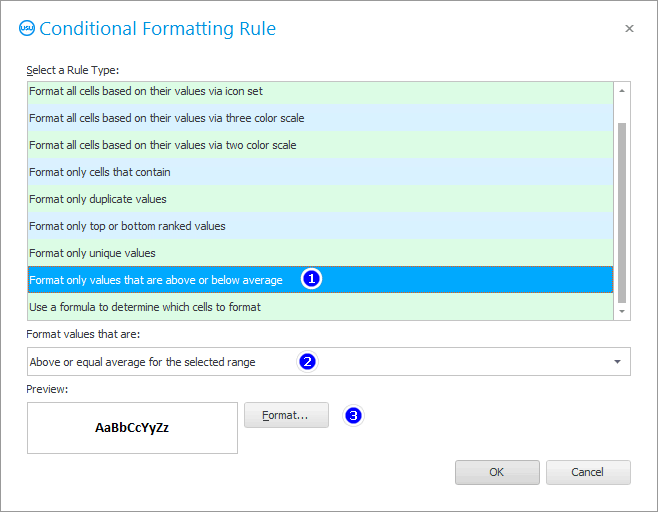
Posledično bomo izpostavili naročila, ki so enaka ali višja od povprečnega računa.
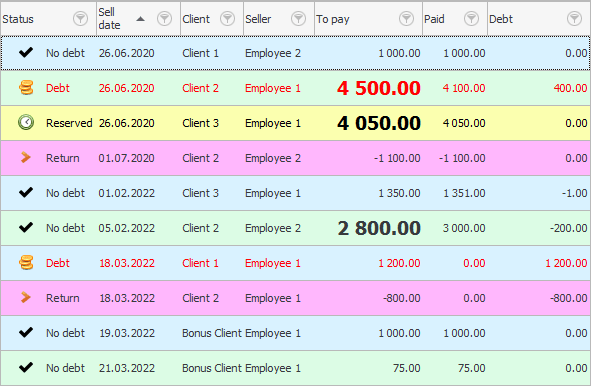
Poleg tega bo pogoj iskanja , ki ga nastavite ob odpiranju modula, igral veliko vlogo "prodajo" . Konec koncev je bil včeraj povprečni ček enak enemu znesku, danes pa se lahko že spremeni.
![]() Obstaja posebno poročilo, ki analizira povprečni račun .
Obstaja posebno poročilo, ki analizira povprečni račun .
Nastavite lahko pogoj oblikovanja, ki bo prikazal ' Top 10 ' ali ' Top 3 ' najboljših naročil.
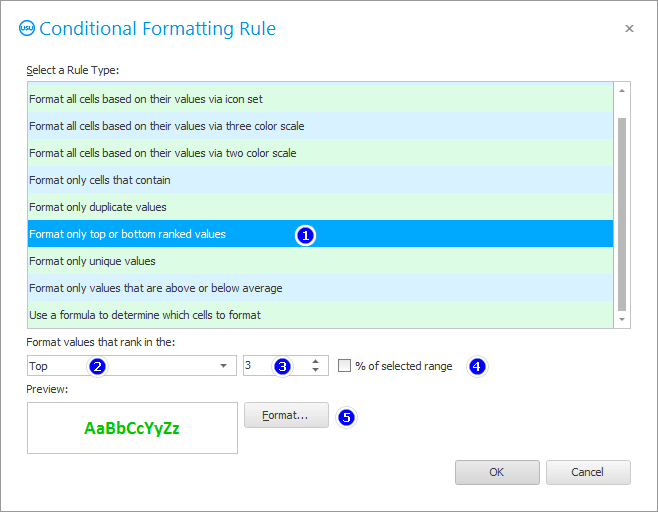
Takšna naročila bomo prikazali v zeleni pisavi.
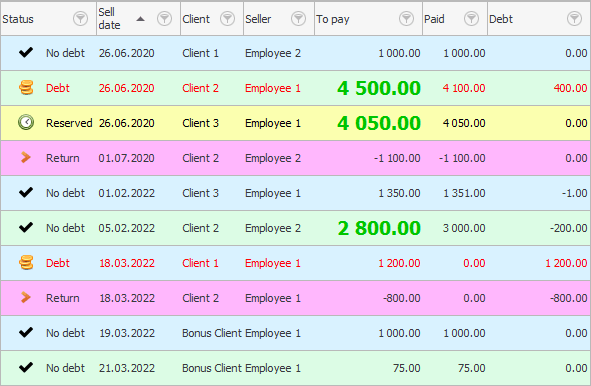
Dodajmo drugi pogoj, da izpostavimo ' Terrih 3 ' najslabših naročil.
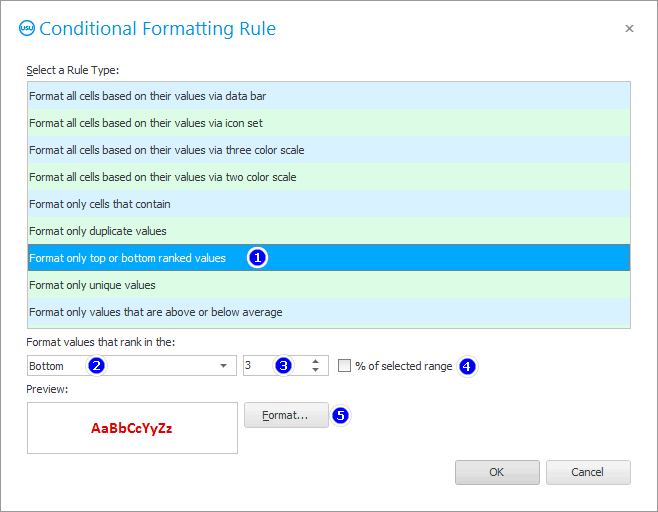
Prepričajte se, da bosta za polje » Plačljivo « uporabljena oba pogoja oblikovanja.
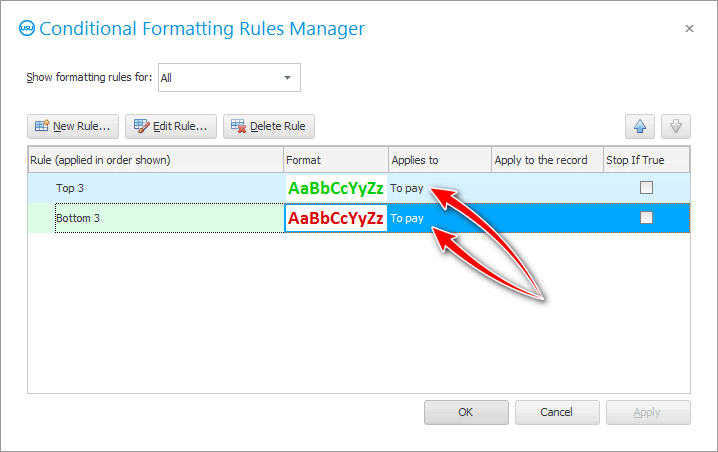
Tako bomo v istem naboru podatkov dobili razvrstitev ' najboljša 3 najboljša naročila ' in ' najboljša 3 najslabša naročila '.

Ko je naročil veliko, je mogoče zgraditi svojo oceno ' Top 3 ', kjer ' 3 ' ne bo število pregledov, ki jih je treba najti na splošnem seznamu, temveč odstotek. Potem lahko enostavno natisnete 3 odstotke najboljših ali najslabših naročil. Če želite to narediti, preprosto potrdite potrditveno polje » % izbranega obsega «.
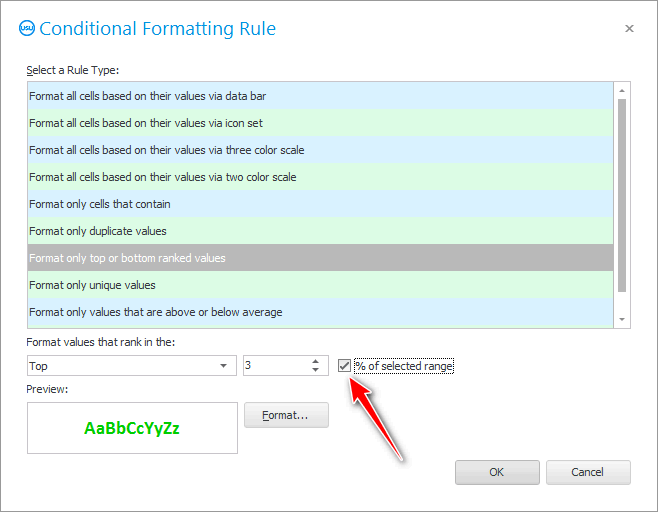
![]() Program vas bo samodejno prikazal v kateri koli tabeli
Program vas bo samodejno prikazal v kateri koli tabeli ![]() edinstvene vrednosti ali dvojniki .
edinstvene vrednosti ali dvojniki .
Spodaj si oglejte druge koristne teme:
![]()
Univerzalni računovodski sistem
2010 - 2024